Appleカラー絵文字
iPhoneのOSがiOS5に変わってから、絵文字がいくつか変わりました。
例えばこれを見比べてください。
| iOS4まで | iOS5 |
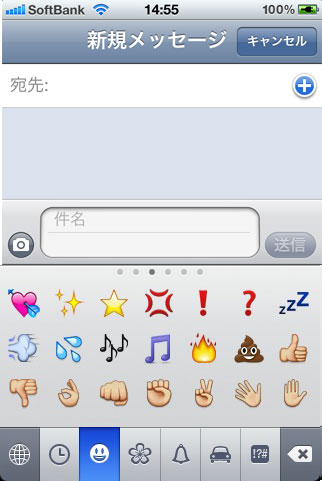 |
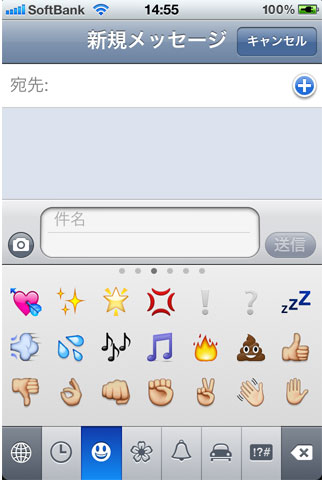 |
あまり難しいことを書くつもりはありませんが、実はiOS4までは絵文字はSoftBank絵文字というセットが使われていたんですよ。
それがiOS5からはAppleカラー絵文字というセットにすり替わっています。
例えばさっきの画像のハートマークや汗のマークなんかは見た目はまったく同じですがiOS4のほうはSoftBank絵文字であり、iOS5のほうはAppleカラー絵文字なんですよ。他の絵文字も見た目は同じ物でもすべて入れ替わっています。
なので、メールなどに今までと同じハートマークを使っているつもりでも、iOS5からは実は違う文字を送っていることになるんですね。
これは今まではiPhoneがSoftBankだけの扱いだったのが、新たにauも扱うことになり、auの絵文字も扱えるようにする必要があるので、それに伴う措置なんですね。auだけではなくドコモの絵文字とも互換性ができています。
MacのOS X Lionでも使われていて、そのためMacでもメールで絵文字が使えるようになっています。
まあ一般のユーザーは難しいことは考える必要はありません。今までどおり普通に使ってください。
ところで以前使われていたSoftBank絵文字は無くなってしまったのでしょうか?
実は内部にはきちんと残っています。
ただし、絵文字キーボードから入力できるのがAppleカラー絵文字になってしまい、SoftBank絵文字が直接入力できなくなっただけなんです。
でも、以前の赤い「!」や「?」を入力したい人もいますよね。
やり方はあります。
専用アプリ
その為にはOS内部のフォントを表示できるアプリが必要です。Unicoder Proという有料アプリとUnicoder Liteという無料アプリがありますが、とりあえず無料版で大丈夫です。
https://itunes.apple.com/jp/app/unicoder-pro/id440964428?mt=8&uo=4&at=10lpb9
https://itunes.apple.com/jp/app/unicoder-lite/id441003220?mt=8&uo=4&at=10lpb9
ここではUnicoder Liteを使って説明しますのでインストールしてみてください。
起動すると次のような画面になります。
2つ並んだボタンのうち、左側のボタンをタップするとキーボードが表示され、右側のボタンをタップすると文字一覧が表示されます。
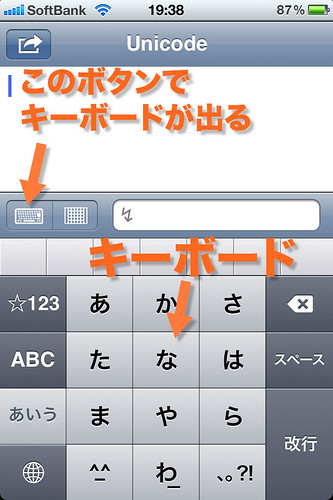
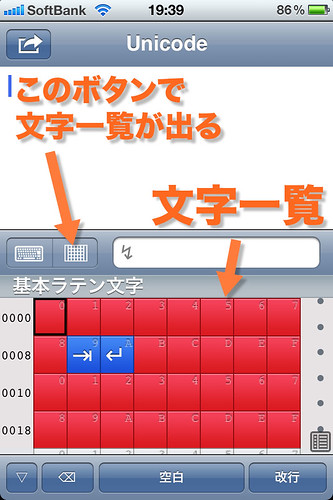
キーボードを表示したら、真ん中の検索欄をタップして"私用"と入力してください。
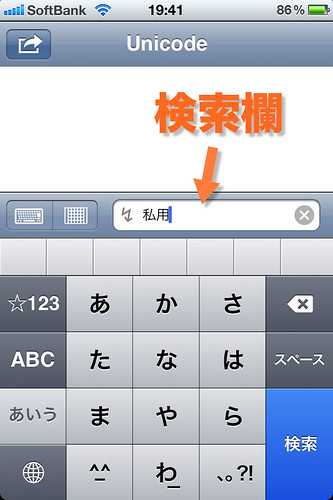
入力したら右下の「検索」ボタンをタップしてください。
何度か右下の「次へ」ボタンをタップすると次の「私用領域」という画面が現れると思います。
この背景が青色のエリアにある文字が、SoftBank絵文字です。
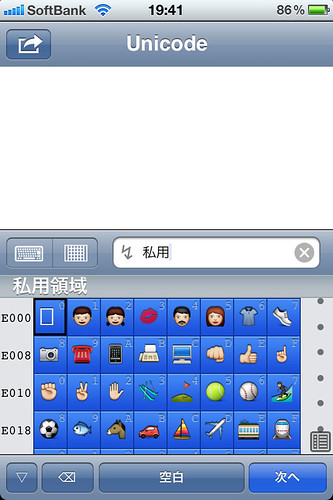
文字のエリアを指で上下にスワイプするとスクロールできます。ちょっと探すと、例の赤い「!」や「?」が見つかりますよね。
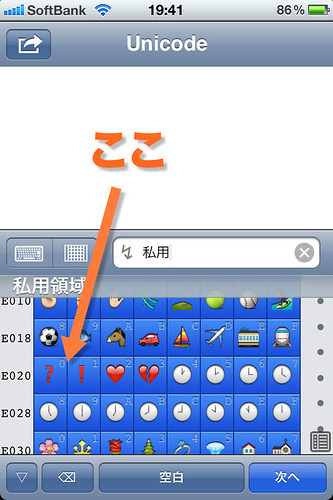
見つけたら、画面上の入力エリアをタップして青色のカーソルをそこに置いてから、赤い「!」や「?」をタップすると、そこに入力できます。
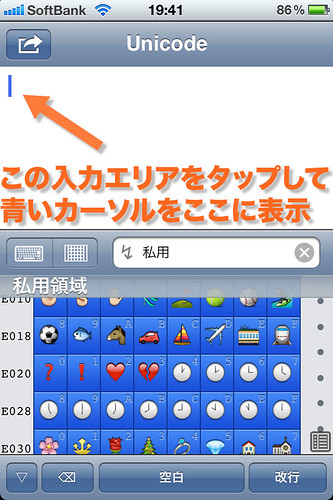
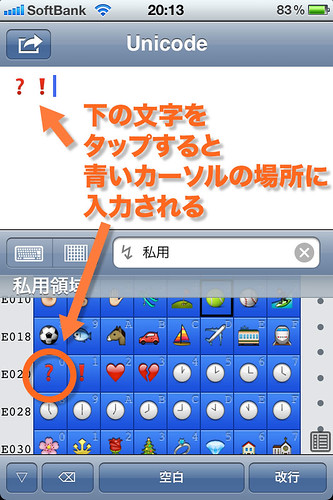
入力できたら、入力エリアを再度タップすると「選択」「全選択」「ペースト」のメニューが出るので、「選択」もしくは「全選択」を選んでから「カット」もしくは「コピー」をタップします。
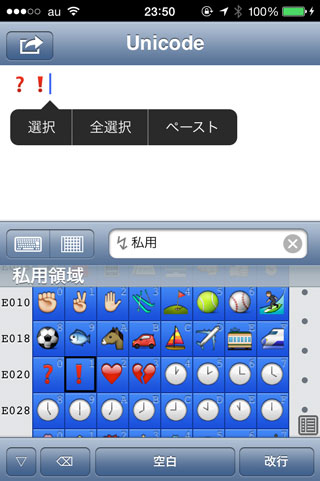
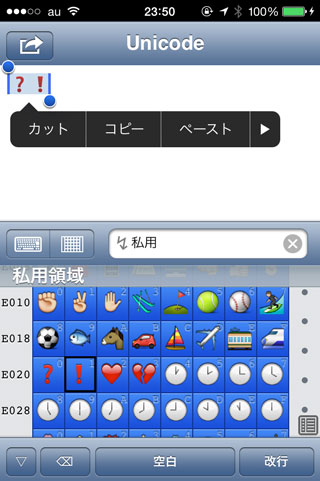
これで絵文字がアイフォーンに記憶されたので、メールアプリなどに「ペースト(貼り付け)」するだけです。こうやってメールなどでも従来の絵文字が使えるわけです。
わかりましたか?
つまりiPhoneの内部には従来のSoftBank絵文字もしっかり残ってるんですが、普通のキーボードでは入力できなくなってしまっているので、こういった内部の絵文字を表示してくれるアプリを使うと言うことです。
それにしても、このUncoderアプリで探してると、ものすごく変わった文字がたくさんあることがわかりますね。
こんなのも見つけました。皆さんも探してみてください。
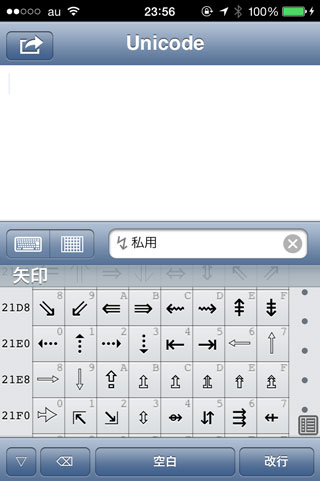
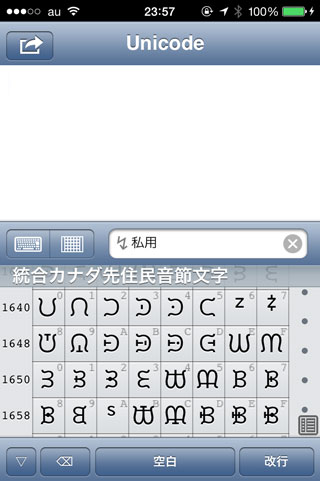
追記
この記事を書いた後にわかったことがあるので、続編を書きました。
iPhoneのiOS5で赤い「!」や「?」を入力する方法の続編